- Многие пользователи жаловались на то, что Steam завис в автономном режиме.
- Кеш Steam или контент с географическим ограничением могут быть одной из причин этой проблемы.
- Так что очистка кеша приложений и настройка некоторых параметров Интернета помогут.
- Полная переустановка Steam - это последнее средство, и, надеюсь, вы не доберетесь до этой части.

Это программное обеспечение исправит распространенные компьютерные ошибки, защитит вас от потери файлов, вредоносных программ, сбоев оборудования и оптимизирует ваш компьютер для достижения максимальной производительности. Исправьте проблемы с ПК и удалите вирусы прямо сейчас, выполнив 3 простых шага:
- Скачать Restoro PC Repair Tool который поставляется с запатентованными технологиями (патент доступен здесь).
- Нажмите Начать сканирование чтобы найти проблемы с Windows, которые могут вызывать проблемы с ПК.
- Нажмите Починить все для устранения проблем, влияющих на безопасность и производительность вашего компьютера
- Restoro был загружен 0 читатели в этом месяце.
Готовить на пару - отличная игровая платформа, но многие пользователи сообщали, что приложение просто не выходит из офлайн-режима.
У этой проблемы много причин, и в сегодняшней статье мы покажем вам, как решить эту проблему раз и навсегда.
Как исправить зависание Steam в автономном режиме?
- Очистите кеш загрузок
- Измените настройки Интернета
- Измените свой ярлык
- Сбросить Winsock
- Переименовать реестр клиентов
- Переустановите Steam
1. Очистите кеш загрузок
- Откройте свой клиент Steam и перейдите к Настройки.
- Выбирать Загрузки в Настройки панель.
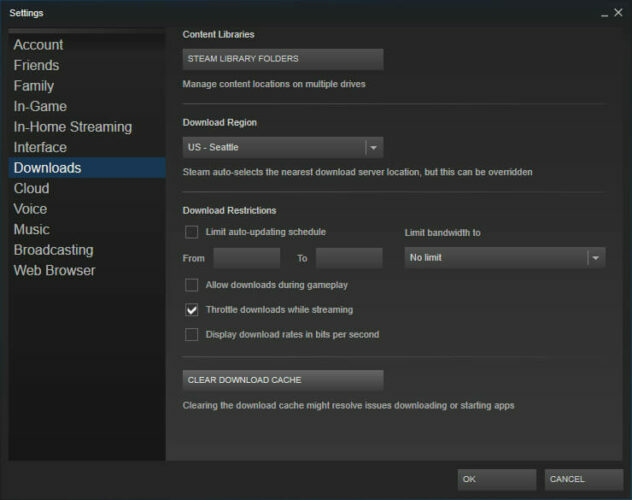
- Нажмите на Очистить кеш загрузок. Далее щелкните ОК чтобы подтвердить ваш выбор, после этого Steam запросит ваши данные для входа.
- После повторного входа в Steam Steam запустится, как и ожидалось.
2. Измените настройки Интернета
- Открыть Центр коммуникаций и передачи данных.
- Нажмите на настройки интернета (в нижнем левом углу окна).
- Выберите Передовой вкладка и прокрутите вниз Безопасность списки.
- Снимите отметку Включить расширенный защищенный режим.
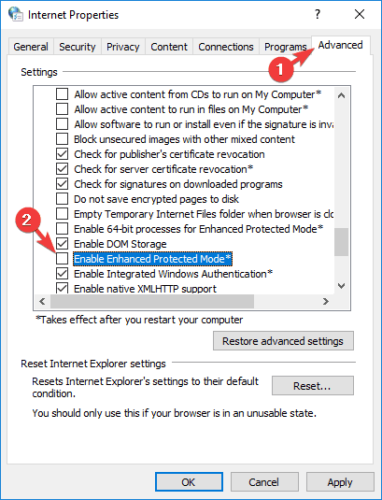
- Перезагрузите компьютер и запустите Steam.
Если вы недавно изменили местоположение, убедитесь, что ваш доступ к Steam не имеет географических ограничений.
В этой заметке используйте VPN, не только для защиты вашей конфиденциальности в сети, пока вы путешествуете по Интернету или играете в онлайн-игры, но и для доступа к игровому контенту из любой точки мира.
PIA (частный доступ в Интернет) это отличный VPN с сотнями серверов по всему миру, первоклассная конфиденциальность (без журналов) и отличная мобильность (доступ на 6 устройствах с одной подпиской).
Начать работу с PIA очень просто - вам просто нужно скачать инструмент, присоединиться к сообществу и включить VPN.

Частный доступ в Интернет
Используйте PIA, чтобы разблокировать доступ к любимому игровому контенту Steam, где бы вы ни находились, и всегда оставаться анонимным в Интернете.
3. Измените свой ярлык

- Найдите свой клиент Steam.
- Создайте ярлык Steam в том же каталоге.
- Нажмите Характеристики и отправляйтесь в Общий таб.
- в Цель диалоговое окно, добавить -tcp в конце и нажмите Применять.
- Используйте этот ярлык для запуска Steam.
4. сбросить Winsock
- Начинать Командная строка.
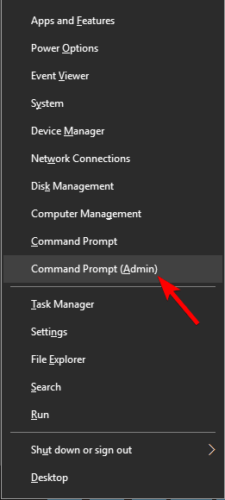
- Введите следующее и нажмите Enter:
каталог сброса netsh winsock - Теперь скопируйте / вставьте команду ниже и нажмите Enter:
netsh int ip сбросить reset.log - Перезагрузите компьютер и попробуйте снова запустить Steam.
5. Переименовать реестр клиентов

- Перейдите в свой каталог Steam.
- Найдите ClientRegistry.blob.
- Переименуйте файл в ClientRegistryOld.blob.
- Перезапустите Steam и позвольте воссоздать файл.
Помните, что для этого шага вам нужно полностью выйти из Steam и закончить все задачи.
6. Переустановите Steam
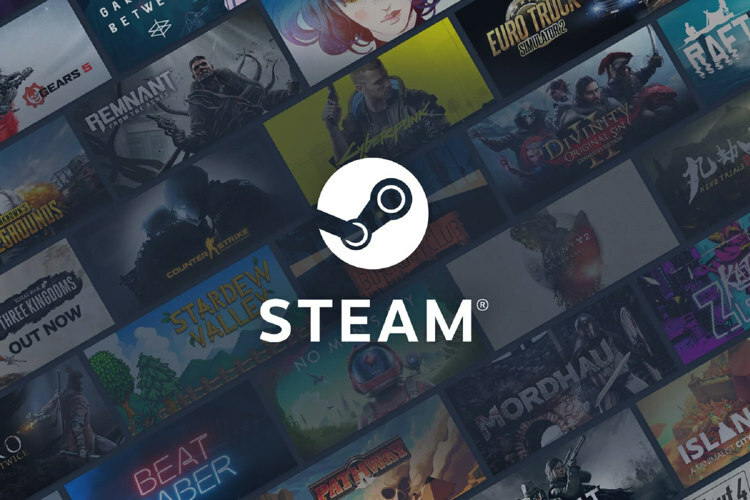
Когда все остальные решения не сработают, мы можем попробовать переустановить Steam. Сначала удалите Steam и удалить все связанные файлы.
Перезагрузите компьютер и запустите Steam с правами администратора. Steam начнет обновляться и попытается заменить отсутствующие файлы. Надеюсь, это сработает так, как ожидалось.
Итак, это всего лишь несколько решений, которые вы можете попробовать, если Steam не открывается на вашем компьютере. Не стесняйтесь попробовать их все и сообщите нам, сработали ли они для вас.
 По-прежнему возникают проблемы?Исправьте их с помощью этого инструмента:
По-прежнему возникают проблемы?Исправьте их с помощью этого инструмента:
- Загрузите этот инструмент для ремонта ПК получил рейтинг "Отлично" на TrustPilot.com (загрузка начинается на этой странице).
- Нажмите Начать сканирование чтобы найти проблемы с Windows, которые могут вызывать проблемы с ПК.
- Нажмите Починить все исправить проблемы с запатентованными технологиями (Эксклюзивная скидка для наших читателей).
Restoro был загружен 0 читатели в этом месяце.

![Клиент Steam случайно отключается от сети [ПОШАГОВОЕ РУКОВОДСТВО]](/f/911ac72f8d3bc724d937c9bfa762411c.jpg?width=300&height=460)
